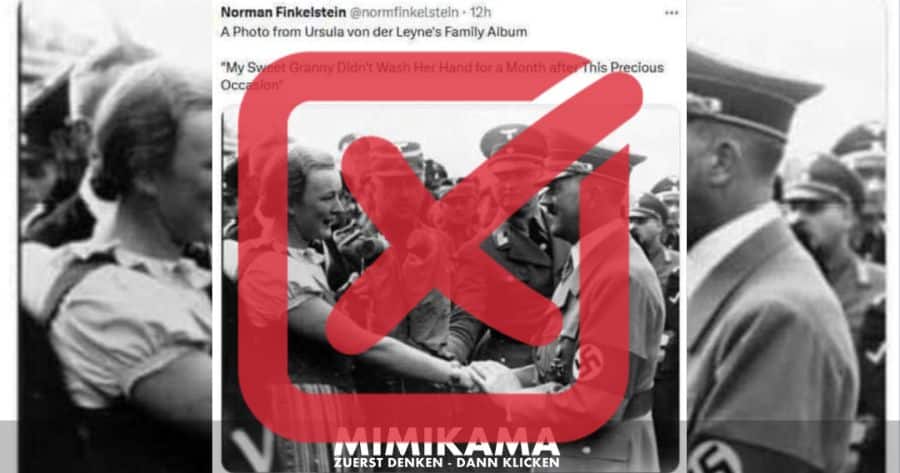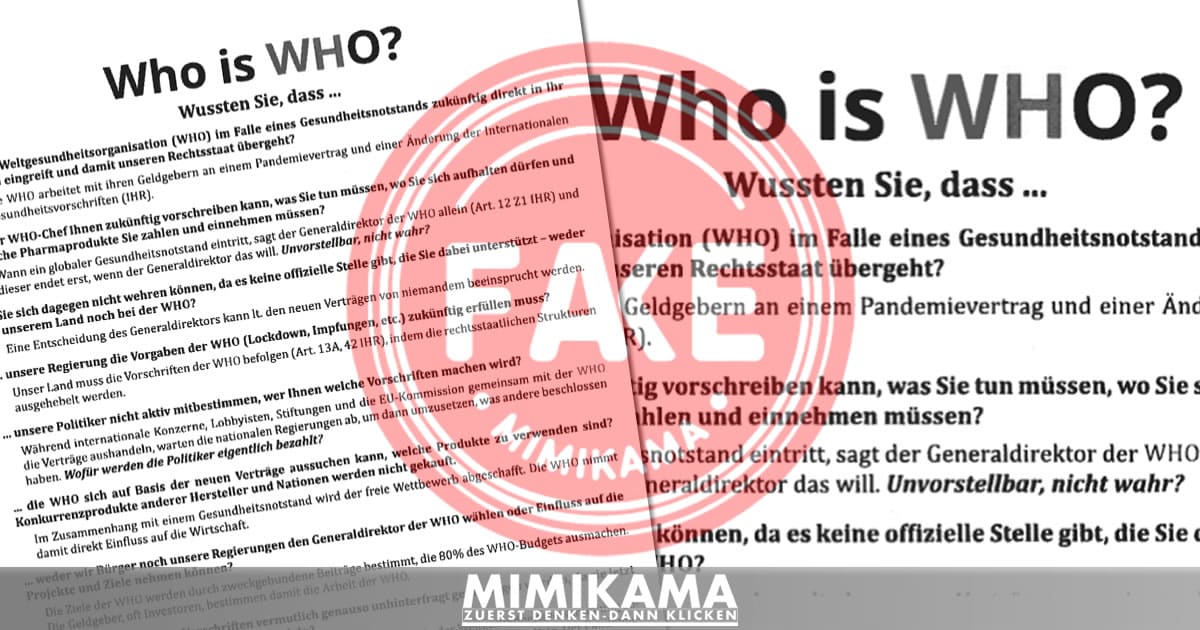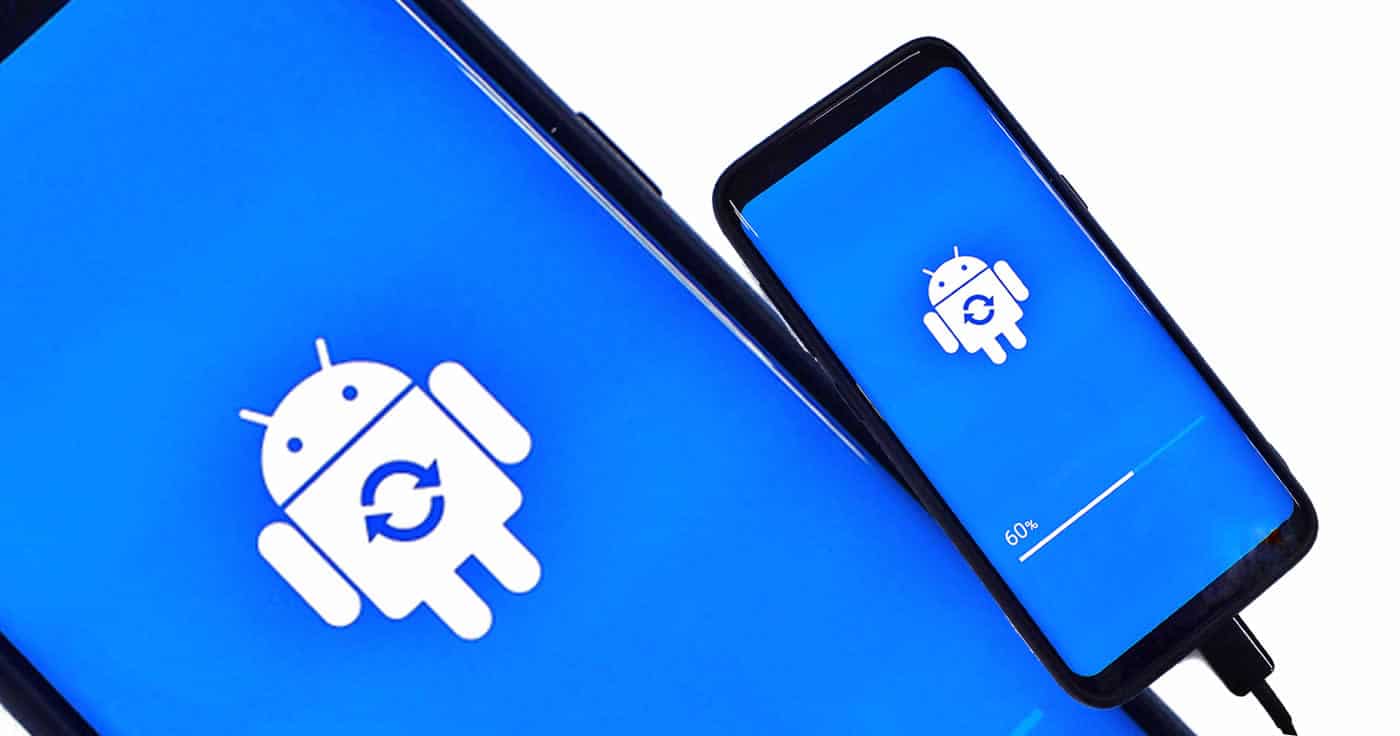
Smartphones gewinnen immer mehr an Funktionalität, werden dadurch aber auch stetig teurer. Für viele ist es daher eine Option, vor dem Kauf eines neuen Gerätes, das alte zu verkaufen.
Dies dient zudem der Nachhaltigkeit. Bevor dies allerdings passiert, sollte das Android-Gerät unbedingt korrekt auf Werkseinstellungen zurückgesetzt und vom Google Konto getrennt werden. Hier zeigen wir Schritt für Schritt, wie das funktioniert.
Vor dem Reset: Daten sichern!
Vor dem Zurücksetzen des Telefons ist es wichtig zu wissen, dass dabei alle Daten vom Gerät gelöscht werden. Sollten diese aber noch benötigt werden, müssen sie vor dem Vorgang auf einem Datenträger oder in einer Cloud gesichert werden. Das Zurücksetzen des Smartphones kann übrigens nicht nur vor einem potenziellen Verkauf, sondern auch bei technischen Problemen sinnvoll sein, etwa wenn das Telefon von Schadsoftware befallen ist.
Vor dem Zurücksetzen des Telefons zum Zwecke des Verkaufs, sollte es vom Google-Konto getrennt werden, damit der Käufer keinen Zugriff auf Daten des Verkäufers hat. Das geht so:
- „Einstellungen“ öffnen (meist durch ein Zahnradsymbol dargestellt)
- „Konten“ bzw. „Konten und Sicherung“ (Samsung) bzw. „Nutzer & Konten“ (Huawai) auswählen
- Hier kann nun das Google-Konto ausgewählt und vom Smartphone entkoppelt werden. Bei Smartphones von Samsung muss zum Teil zuvor „Konten verwalten“ ausgewählt werden.
- Alle Fotos, Musik- und Videodateien manuell vom Smartphone löschen
Nun kann das Smartphone guten Gewissens für den Verkauf auf Werkseinstellungen zurückgesetzt werden.
Schritt-für-Schritt-Anleitung zum Zurücksetzen des Android-Smartphones auf Werkseinstellungen:
- Öffnen des „Einstellungen“-Menüs.
- „System“ oder „Allgemeine Verwaltung“ öffnen. Je nach Hersteller und Android-Version ist der Weg zum Zurücksetzen unterschiedlich. In der aktuellen Android-Version ist die Option unter „System“, bei Samsung-Geräten unter „Allgemeine Verwaltung“ zu finden.
- Nun die Option „Erweitert“ auswählen. Hier findet sich der Punkt „Optionen zum Zurücksetzen“. Bei Samsung- und Huawai-Geräten heißt der Punkt nur „Zurücksetzen“.
- „Alle Daten löschen“ / bei Samsung „Auf Werkseinstellungen zurücksetzen“ / bei Huawai „Telefon zurücksetzen“ auswählen. Hierbei werden endgültig alle Daten vom Gerät gelöscht.
Hard-Reset
Unter Umständen kann ein Hard-Reset des Smartphones notwendig sein, etwa wenn das Gerät ausgeschaltet ist oder man aus anderen Gründen keinen Zugriff auf die Android-Oberfläche hat.
Hierzu müssen bei ausgeschaltetem Zustand des Geräts gleichzeitig die Power- und die Leiser-Taste so lange gedrückt gehalten werden, bis ein Menü erscheint, in dem „Factory Reset“ ausgewählt werden kann.
[mk_ad]
Quelle:
Android-Handy auf Werkseinstellungen zurücksetzen (t-online.de)
Auch interessant:
Fußball-EM: Unsichere Zeiten für Ticketinhaber
Hinweise: 1) Dieser Inhalt gibt den Stand der Dinge wieder, der zum Zeitpunkt der Veröffentlichung aktuell war. Die Wiedergabe einzelner Bilder, Screenshots, Einbettungen oder Videosequenzen dient zur Auseinandersetzung der Sache mit dem Thema.
2) Einzelne Beiträge entstanden durch den Einsatz von maschineller Hilfe und wurde vor der Publikation gewissenhaft von der Mimikama-Redaktion kontrolliert. (Begründung)
FAKE NEWS BEKÄMPFEN! Unterstützen Sie Mimikama, um gemeinsam gegen Fake News vorzugehen und die Demokratie zu stärken. Helfen Sie mit, Fake News zu stoppen!
INSERT_STEADY_CHECKOUT_HERE